כיצד לנקות את היסטוריית הלוח ב- Windows 10
Miscellanea / / August 04, 2021
פרסומות
אחת התכונות הרבות ב- Windows 10 היא הלוח. בניגוד למכשירים וגרסאות תוכנה אחרות, ל- Windows 10 יש תכונת opt-in ללוח, כלומר פונקציית הלוח תופעל רק אם המשתמשים יבחרו בכך. כיוון שהלוח הוא המקום בו מופיעים כל הפריטים המועתקים שלך, זהו אחד הכלים השימושיים הרבים שאפשר להשתמש בו.
תוכן עניינים
-
1 צעדים לניקוי היסטוריית הלוח ב- Windows 10
- 1.1 נקה פריטים בודדים מהיסטוריית הלוח
- 1.2 נקה את כל היסטוריית הלוח
- 2 שיטה אלטרנטיבית לניקוי היסטוריית הלוח ב- Windows 10
צעדים לניקוי היסטוריית הלוח ב- Windows 10
הלוח ב- Windows 10 מאחסן 25 מהפריטים האחרונים שהעתקת. תנאי נוסף שחל על מנת שהפריט יכניס אותו ללוח הוא שכל מה שמועתק צריך להיות מתחת ל -4 מגה. אם מסיבה כלשהי ברצונך למחוק פריט או את כל הלוח שלך, תוכל לעיין במדריך שלנו כיצד לנקות את היסטוריית הלוח ב- Windows 10 לקבלת עזרה.
נקה פריטים בודדים מהיסטוריית הלוח
- לחץ על מקש Windows + V. קיצור דרך כדי להציג את תפריט ההיסטוריה של הלוח
- לאחר מכן, מצא את הפריט שברצונך לנקות ולחץ על סמל שלוש הנקודות (סמל התפריט / עוד) בצדו הימני העליון
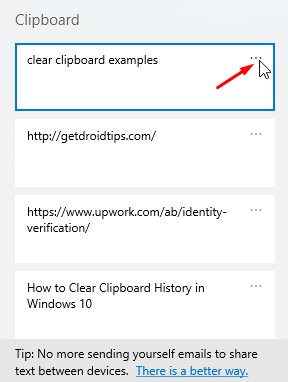
- לבסוף, לחץ על לִמְחוֹק אפשרות מהתפריט הנפתח שמופיע והפריט המסוים יוסר לצמיתות מהלוח שלך
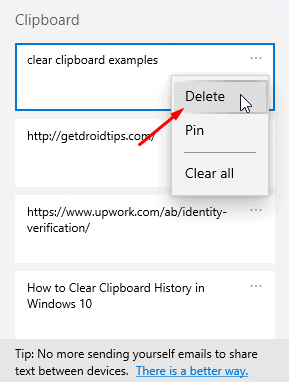
נקה את כל היסטוריית הלוח
- ניקוי כל היסטוריית הלוח מתבצע באותם צעדים בערך. לשם כך, פתח את תפריט הלוח על ידי לחיצה Windows + V. קיצור מקשים
- לאחר מכן לחץ על סמל שלוש הנקודות (סמל נוסף או סמל תפריט) בפינה השמאלית העליונה של כל אחד מהפריטים ברשימה
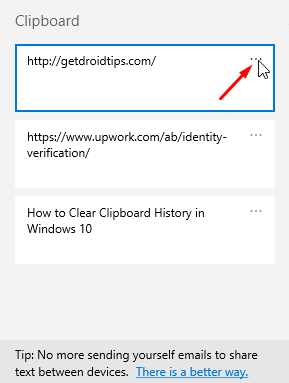
- לאחר מכן, מהתפריט הנפתח שמופיע, לחץ על נקה הכל אפשרות וכל הפריטים בלוח הלוח שלך יוסרו לצמיתות
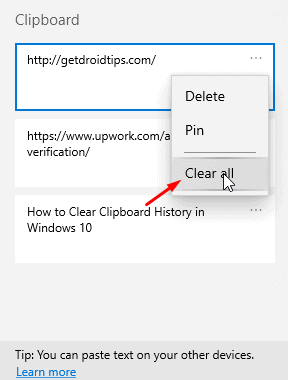
שיטה אלטרנטיבית לניקוי היסטוריית הלוח ב- Windows 10
- על מנת לעשות זאת, עבור אל הגדרות המערכת שלך
- משם, ראש אל תוך מערכת סָעִיף
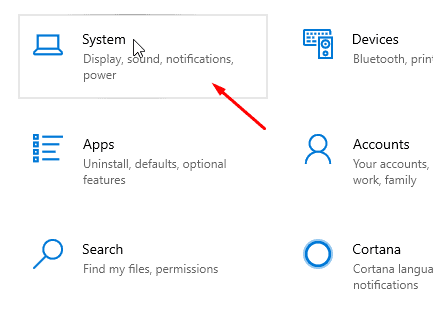
- לאחר מכן, גלול למטה בחלונית השמאלית ועבור אל לוח סָעִיף

- לבסוף, מהחלונית הימנית, לחץ על ברור כפתור מתחת נקה את נתוני הלוח הקטע וכל היסטוריית הלוח יימחקו לצמיתות.

לסיכום המדריך שלנו, למשתמשי Windows 10 יש שתי שיטות שונות לניקוי כל נתוני הלוח ושיטה אחת המסייעת להם להסיר פריטים בודדים מרשימת ההיסטוריה. למרות שניתן לבצע ניקוי כל הנתונים בשתי שיטות שונות, השיטה הראשונה במדריך היא כנראה הקלה יותר. עם זאת, אנו מקווים שקריאת המדריך שלמעלה הביאה לכם מידע רב ערך ועזרה. אנא יידע אותנו על ידי הערה למטה אם יש לך שאלות נוספות לגבי אותו דבר.
כמו כן, בדוק את שלנו טיפים וטריקים לאייפון, טיפים וטריקים למחשב, ו טיפים וטריקים של Android אם יש לך שאילתות בנושא או שאתה רוצה עזרה. תודה!
פרסומות
אני אמאן, כותב למעלה משלוש שנים תחת מגוון נושאים מגוון. אני מתכבד שיש לי את ההזדמנות להיות חלק מ- getdroidtips.com, ואני אסיר תודה על היכולת לתרום לקהילה כה נפלאה. יליד הודו, אני נוסע ועובד מרחוק.



